Möglichkeiten zum Erstellen eines Bildschirmscreenshops auf dem iPhone und iPad

- 2050
- 146
- Fr. Aliyah Krippner
Die Möglichkeit, Screenshots zu erstellen. Für iPhone, iPad und iPod Touch ist die Funktion Standard, und auf Apple -Geräten wird diese Möglichkeit am erfolgreichsten implementiert. Scenshot -Bilder können auf verschiedene Arten durchgeführt werden: Durch Drücken der Geräteschaltflächen über ein erbautes Tool oder die dritte -Party -Software.

So machen Sie ein Bild des iPhone -Bildschirms mit Gesichts -ID
Bei verschiedenen Modellen von Smartphones unterscheiden sich die Aktionen aufgrund der vorhandenen Designfunktionen von Apple -Geräten. Wenn Sie also Ihr altes iPhone 7 auf X oder 11 geändert haben, werden Anweisungen zum Erstellen eines Screenshots bereits andere sein.
Für alle Smartphone -Modelle, beginnend mit Version X und neuer (mit Ausnahme des iPhone SE von 2020), ausgestattet mit der Face ID -Funktion das gleiche Prinzip des Erstellens von Screenshots:
- Gleichzeitig gießen.
- Wir geben beide Schaltflächen frei, wobei der Bildschirm gemacht wird - Sie werden einen charakteristischen Klang hören, und eine Perepretation des Bildes wird in der unteren linken Ecke angezeigt.
- Klicken Sie auf die Miniatur, um den Screenshot anzuzeigen und zu bearbeiten.
- Um das Bild sofort zu teilen, klemmen Sie es perennach, um die Miniatur zu entfernen, sehen Sie einfach so vom Bildschirm nach links aus.
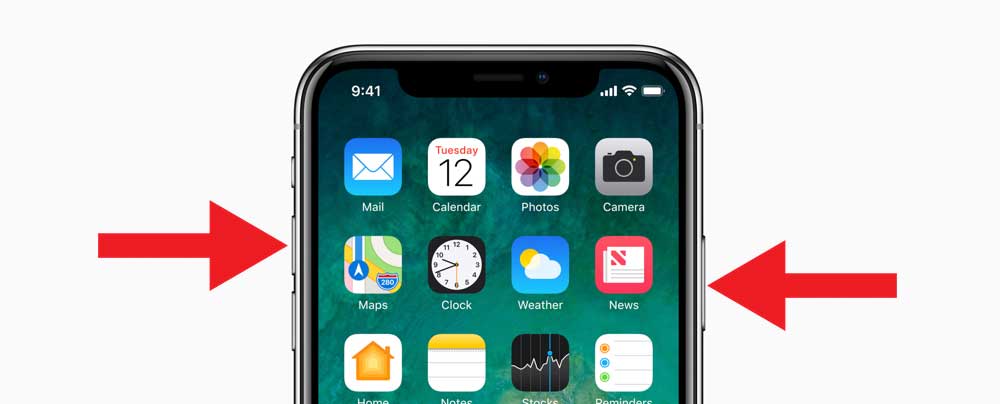
Überlegen Sie nun, wie Sie ein Screenshot auf dem iPad aufstellen, das diese Funktion unterstützt (11- und 12,9-Zoll-iPad Pro):
- Gleichzeitig klemmen Sie die obere Taste und die Lautstärketaste, schnell freigeben.
- Wenn der Bildschirm erstellt wird, wird am unteren Bildschirmrand die Vorschau angezeigt.
Mit dem iPad -Modelle von Apple Pencil können Sie die Informationen auf dem Bildschirm erfassen, indem Sie von einem der unteren Ecken der Geräteanzeige nach oben nach oben in Smarting gesetzt werden.
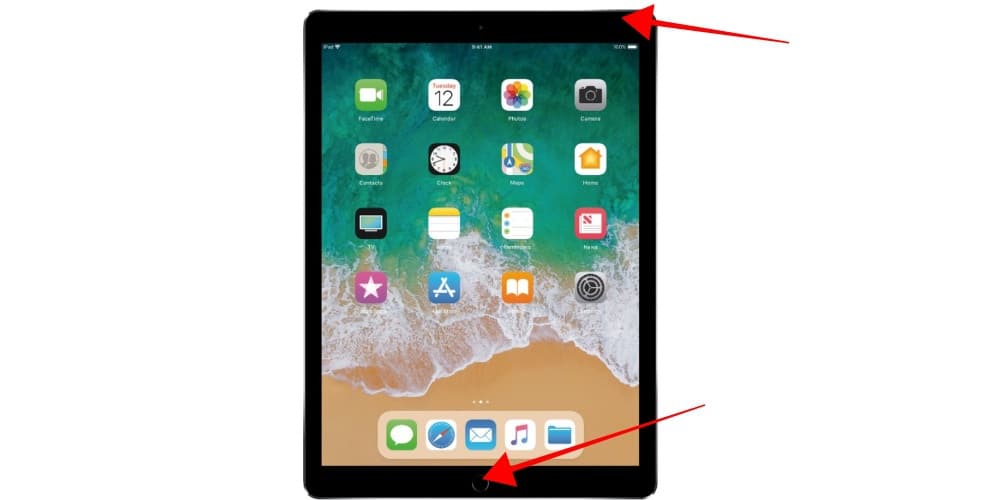
So erstellen Sie ein Bildschirmbild auf der iPhone C -Touch -ID und eine Seitenknopf
Eine Möglichkeit, wie man einen Screenshot für Gerätemodelle mit einer Fingerabdruckfunktion erstellt. Dies ist auf die Unterschiede in der konstruktiven Leistung von Geräten verschiedener Generationen zurückzuführen. Die Face -ID -Technologie erschien später und ersetzte die Touch -ID durch das iPhone 11 Pro, 11, XS, XR und die Methode für diese Geräte. , 6s und andere mit dem Home -Knopf, ausgestattet mit einem Scanner von Fingerabdrücken:
- Wir klemmen gleichzeitig den Seitenknopf und "Zuhause".
- Wir geben beide Schaltflächen frei, nach denen der Bildschirm stattfinden wird, und eine Vorschau wird in der unteren linken Ecke angezeigt. Wenn Sie die Miniatur drücken, können Sie sich das Bild ansehen, das durch eine Umfrage vom Bildschirm nach links entfernt wird.
Auf dem iPad mit der Touch -ID -Funktion, um einen Screenshot zu erstellen.
So erstellen Sie ein Bildschirmbild auf dem alten iPhone
Bei alten Apple -Smartphones SE (2016), 6, 5s und anderen können Sie den Bildschirm auf die gleiche Weise wie bei späteren Modellen mit Frames zerstreuen.
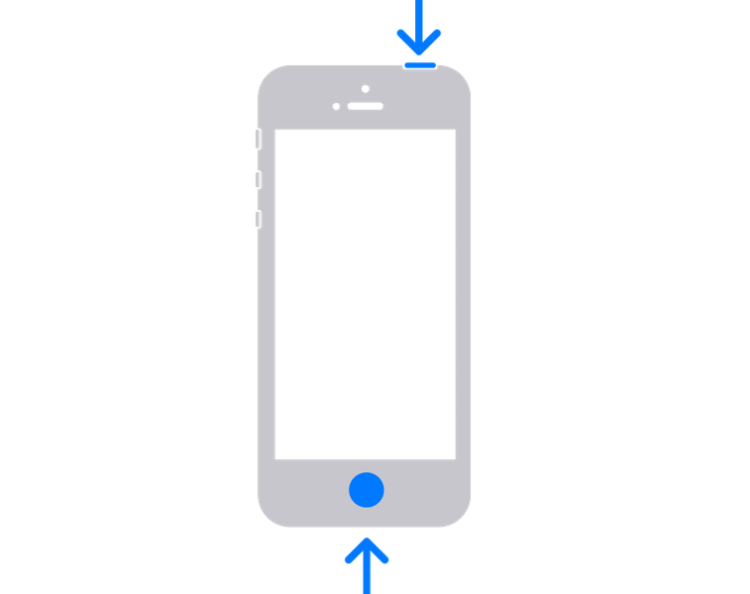
So machen Sie einen Screenshot auf dem alten iPhone:
- Gleichzeitig klicken wir auf die obere Blockierschaltfläche und "Home".
- Wir geben die Schaltflächen frei - das Bildschirmbild ist fertig.
Obwohl es keinen Druck auf dem iPhone 5/5c und früheren Modellen des Scanners gibt, können Sie auf die gleiche Weise einen Screenshot aufnehmen - indem Sie gleichzeitig die Blockierknöpfe und "Home" drücken, indem Sie gleichzeitig drücken, und gleichzeitig "zu Hause" drücken.
Wie man einen Bildschirm durch assistive Berührung erstellt
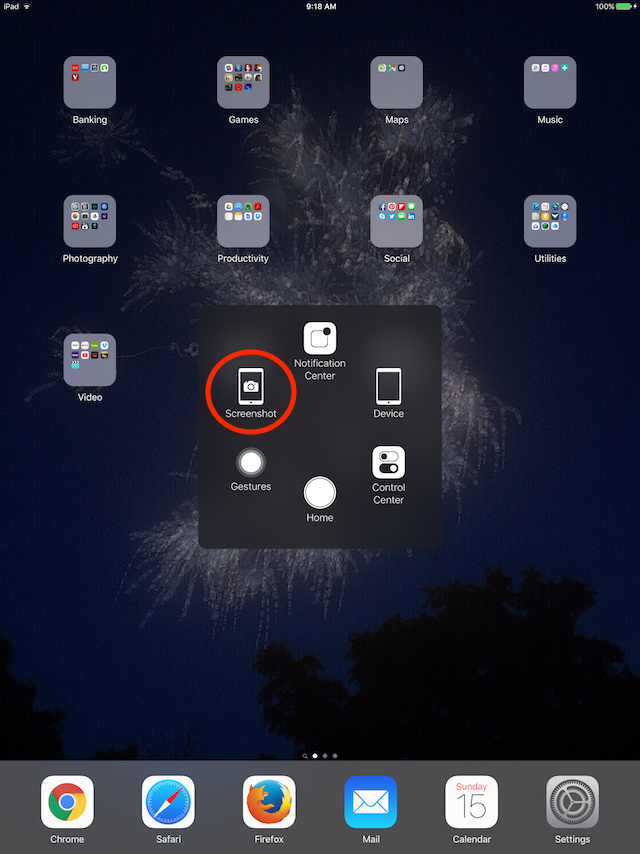
Wenn Sie aus irgendeinem Grund (beispielsweise die Schaltfläche Sperrung nicht funktionieren) sind Sie nicht geeignet, um Screenshots mit der erstellten iPhone -Option zu erstellen - Assistive Touch. Die Funktion bietet die Möglichkeit der Kontrolle durch Gesten. Um es zu verwenden, führen wir die folgenden Aktionen aus:
- Wir gehen zu den Einstellungen des Geräts und wählen im Abschnitt der Hauptparameter "Universal Access" aus.
- Wir wechseln in der Liste der verfügbaren Optionen zum "Touch" -Position.
- Aktivieren Sie "Assistive Touch" mit einem Schalter.
- Klicken Sie auf das Menü "obere Ebene", wählen Sie "Mehr", dann "Skart Skip".
- Jetzt kann das Menü einen Screenshot erstellen und bei Bedarf einen Bildschirm erstellen, indem Sie ein Symbol aus dem assistiven Touch -Menü auswählen.
So machen Sie ein Bild der gesamten Seite auf dem iPhone
In einigen Fällen kann es erforderlich sein, ein vollständiges Bild mit vollständigem Bild zu machen, beispielsweise wenn die Informationen, die erfasst werden müssen, nicht in das Bildschirmformat passen. Beginnend mit der iOS 13 -Version können die Eigentümer von Apple -Geräten einen Screenshot der gesamten Seite im Browser aufnehmen, das über den sichtbaren Teil des Displays hinausgeht -in den Bereichen -in den Mitteln. In diesem Fall wird der Inhalt durch eine Datei im PDF -Format gespeichert.
So erstellen Sie einen langen Screenshot auf dem iPhone:
- Wir erstellen einen Bildschirm auf eine standardmäßige Weise, die für Ihr Gerätemodell geeignet ist.
- Klicken Sie auf das Bild vor dem Hoch in der linken Ecke. Danach ist die Option „Ganze Seite“ im Bearbeitungsfenster verfügbar und wählen Sie sie aus.
- Klicken Sie auf "Bereit", damit die Informationen erhalten bleiben.
Eine alternative Option besteht darin, eine spezielle Software zu verwenden, die im App Store gefunden werden kann. Beispielsweise ist die bedingt freie Schneideranwendung mit der Aufgabe, mehrere Screenshots zu kleben. Das Programm erkennt die neuesten Bilder (für das richtige Kleben muss jeder nachfolgende Bildschirm einen kleinen Teil des vorherigen enthalten) und verbinden sie miteinander, wonach Sie das fertige Bild beibehalten können.
Durch spezielle Programme
Eine weitere Option zum Erstellen von Screenshots besteht.
Super Screenshot
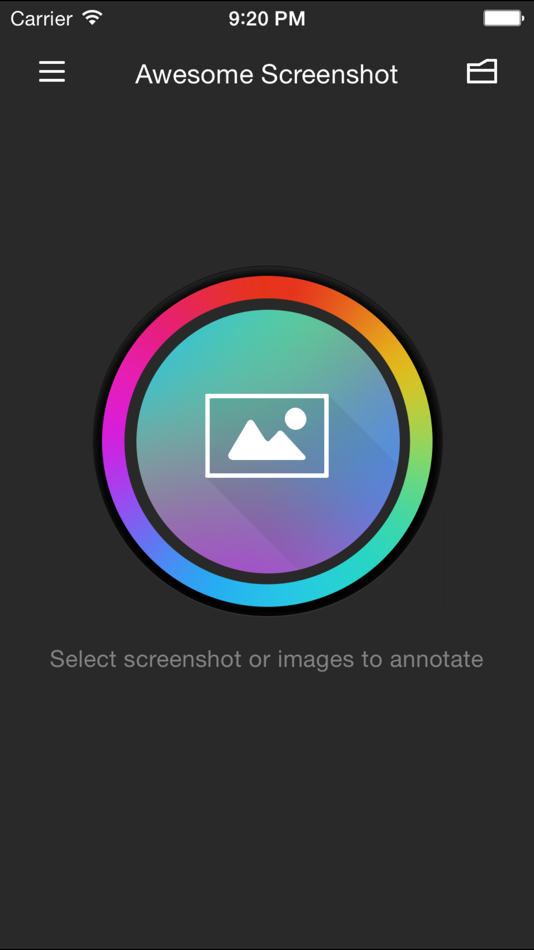
Kostenlose Anwendung, ein alter Timer unter Screenshotern, der perfekt mit seiner Aufgabe des Erstellens von Screenshots (einschließlich Voll -Seite), deren Bearbeitung und Verarbeitung, fertig werden. Software ist eine funktionale Erweiterung für den Safari -Browser auf iOS 8 und eignet sich perfekt für das alte Smartphone 4S, 5/5s, iPad oder iPad Mini unter der Kontrolle der 8 -Version des Betriebssystems. Die Unterstützung der nachfolgenden Versionen des OS -Entwicklers der Software wird nicht deklariert.
Wie man ein Bild des Bildschirms damit macht, ist einfach:
- Wir laden fantastische Scenshot aus dem App Store.
- Öffnen Sie die Seite im Beobachter der Safari und gehen Sie zum Menü.
- Wählen Sie die Registerkarte "Aktion" (ein Rechteck mit dem Pfeil) und klicken Sie auf "Mehr".
- Gegenüber dem Scenshot -Punkt aktivieren wir den Schalter.
- Manipulationen bieten das Erscheinungsbild des Screenshot -Symbols, mit dem Sie mit fantastischer Screenshot arbeiten können.
- Der aktuelle Link wird zur Anwendung geleitet und es ist möglich, einen Bildschirm des sichtbaren Teils des Bildschirms oder der Seite vollständig zu erstellen.
- Im Bearbeitungsfenster kann das Bearbeitungsfenster ausgeschnitten werden, separate Bereiche, Pfeile, Text usw. hinzufügen. D. Am Ende der Arbeit mit dem Bild kann es im Gerät des Geräts gespeichert oder an beliebte Dienste gesendet werden.
Screenshotmaker Pro
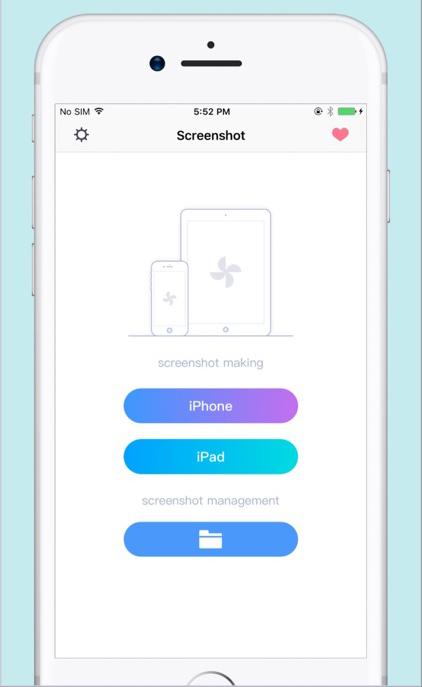
Eine ausgezeichnete Anwendung (es gibt eine kostenlose Version) mit interessanten Optionen, Unterstützung für verschiedene Speicherformate (JPG, GIF, PNG, BMP) und die Möglichkeit, Bilder in jedem angegebenen Verzeichnis zu speichern, während das Verzeichnis gewartet wird. Mit der Anwendung können Sie Screenshots in verschiedenen Modi (das gesamte Bildschirm, das aktive Fenster oder den ausgewählten Teil) sowie in Serien mit einem bestimmten Intervall (automatische Screenshot -Funktion) erstellen. Das Fragment kann geschnitten werden, das Bild wird erhöht, hinzugefügt und kommentiert. Für die Bequemlichkeit der Interaktion in der Anwendung können Sie Hotschlüssel für individuelle Aktionen zuweisen.
JOXI SCRENSHOTER
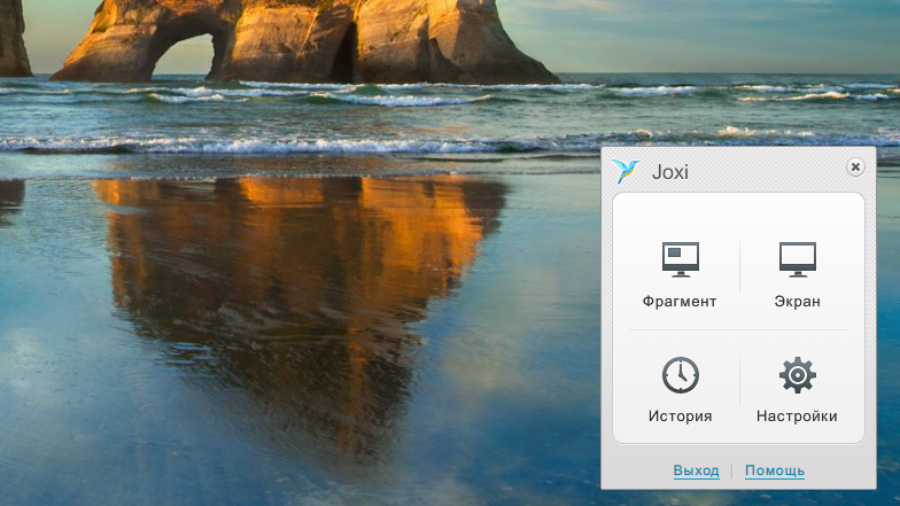
Für Geräte auf Mac OS empfehlen wir einen guten Screenshoter - Joxi Screenshoter (Sie können auch ein Tablet oder ein Smartphone herunterladen). Der Service ermöglicht mehr als nur einen Screenshot des Bildschirms oder Fragments. Mit Joxi können Sie Screenshots im Cloud -Speicher speichern und diese über das Internet teilen. Das Bild wird sofort aufgenommen, während es leicht bearbeitet werden kann - fügen Sie Notizen hinzu, markieren Sie wichtige Informationen usw. D.
Screenshot Frame Maker
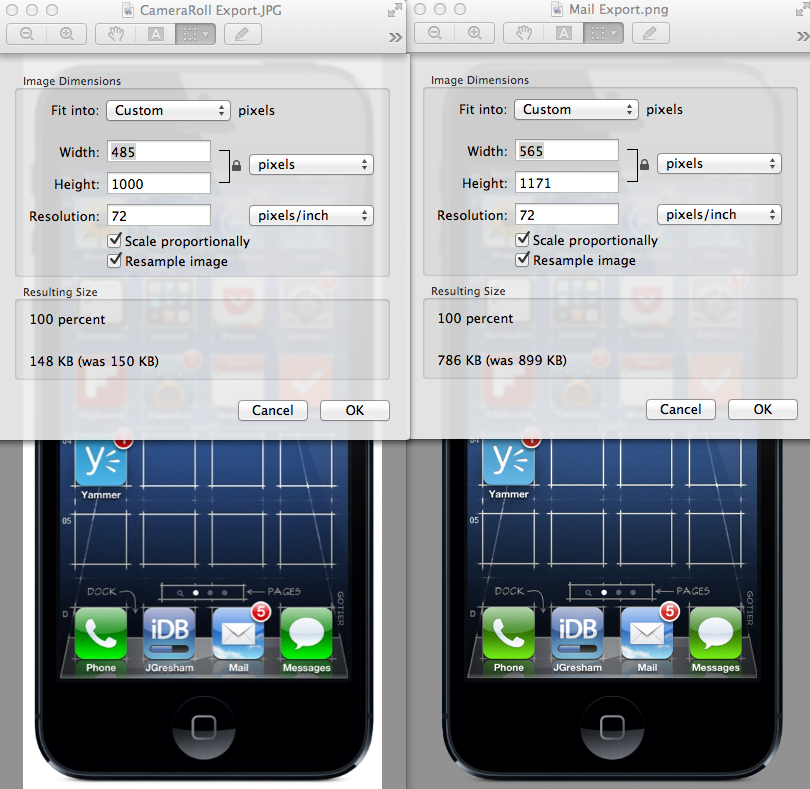
Ein weiteres gutes Programm, mit dem Sie vollständige Bildschirmbilder oder den aktiven Teil des Arbeitsfensters aufnehmen und Dateien in drei Formaten gleichzeitig in einem vor -ausgewählten Verzeichnis speichern können. Softwareangebote, einschließlich der Möglichkeit der automatischen Erstellung von Screenshots alle 15 Sekunden. Die Hauptmerkmale ist jedoch die Möglichkeit, eine große Anzahl von Frames für das fertige Bild zu verwenden, das auch von Screenshots erstellt werden kann, die über andere Anwendungen hergestellt wurden.
So machen Sie ein Bild von einem Teil des Bildschirms auf dem iPhone
Wenn Sie nur ein bestimmtes Fragment und nicht die gesamte Seite verstreuen müssen, können Sie die Aufgabe durch den gebauten Editor zurechtfinden:
- Screene den Bildschirm auf die übliche Weise.
- Klicken Sie auf die Miniatur, die als Folge der Erfassung am unteren Rand des Displays erschien.
- Wählen Sie unter den verfügbaren Bearbeitungswerkzeugen in der oberen rechten Ecke das Capture -Symbol aus.
- Mit diesem Tool zeigen wir den gewünschten Bildbereich hervor.
- Klicken Sie auf "Bereit", um das Ergebnis zu erhalten.
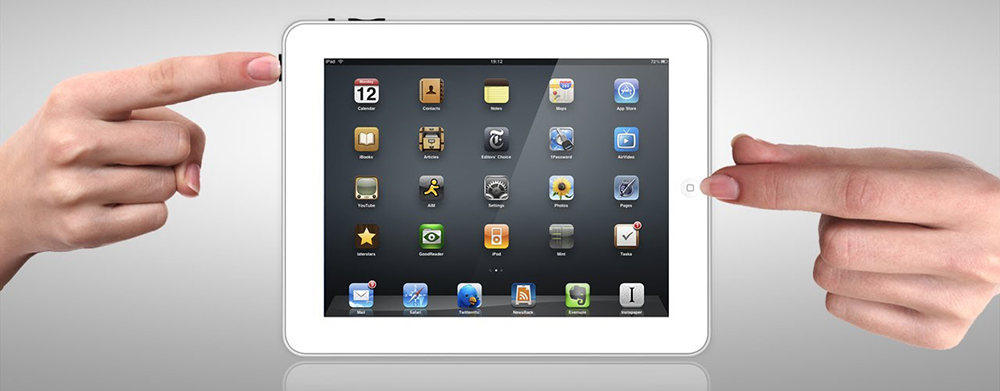
Die Bearbeitung von Pflasterung der Vorschau wird mit der iOS 11 -Version unterstützt. Wenn Sie also keine solche Gelegenheit auf Ihrem Gerät gefunden haben, können Sie für diesen Zweck spezielle Software anwenden.
Wo Screenshots auf iPhone und iPad gespeichert werden
Alle standardmäßigen Screenshots sind in der Galerie erhalten, in der Ihre anderen Fotos in neuen Versionen von iOS ein spezielles Album für Screenshots zugeteilt wurden. Um gespeicherte Bilder aus der Anzeige zu finden, öffnen Sie einfach die Standard -Anwendung "Foto" und gehen Sie zum Abschnitt "Alben" - "Screenshots" - "Screenshots".
Es ist so einfach, dass regelmäßige Tools oder die dritte Tools verwendet werden. Sie können den Bildschirm eines Smartphones oder Tablets verstreuen. Kennen Sie weitere Methoden und Programme? Teilen Sie diese Informationen in die Kommentare weiter.
- « Sicherung von Benutzerdaten zum iPhone -Einstellen und Erstellen einer Sicherung
- Wie man im Telegramm Musik aussieht und Musik hört »

